Customer Service-Community installieren
Mit der Customer Service-Community-App kann Ihr Unternehmen Kundenvorschläge annehmen und Ideen sammeln, um die Zukunft der von ihnen verwendeten Produkte mitzugestalten.
Anmerkung
Um die Customer Service-Community zu installieren, müssen Sie über eine Dynamics 365-Organisation verfügen und sicherstellen, dass der Organisationsmandant über mindestens eine Customer Service-Enterprise-Lizenz verfügt.
So installieren Sie Dynamics 365 Customer Service Community:
- Gehen Sie zur Microsoft AppSource Dynamics 365 Customer Service Community-Download-Seite.
- Wählen Sie Jetzt installieren aus und melden Sie sich dann mit Ihrem Dynamics-Systemadministratorkonto an.
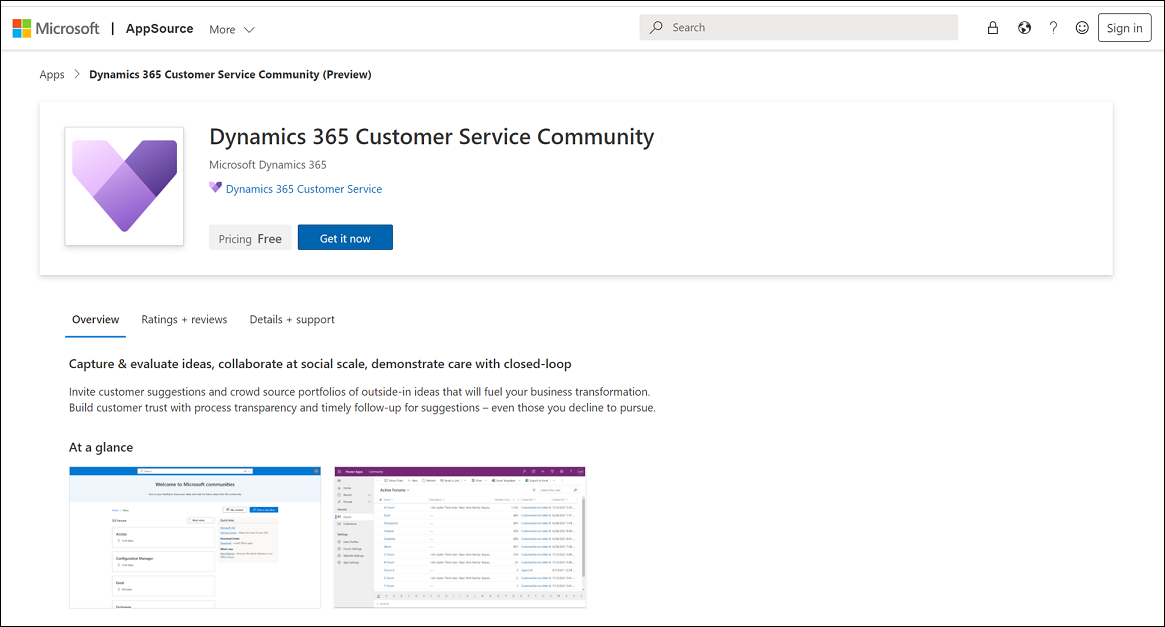
- Wählen Sie die Umgebung aus, in der Sie die Customer Service-Community installieren möchten, akzeptieren Sie die Bedingungen und wählen Sie Installieren aus.
Modern Community-Website bereitstellen
- Bestätigen Sie, dass die Customer Service-Community erfolgreich im vorherigen Verfahren installiert wurde.
- Gehen Sie zu Power Pages und wählen Sie dann die Umgebung aus, in der Sie die Customer Service-Community installiert haben.
- Gehen Sie zur Registerkarte Vorlagen und wählen Sie dann die Registerkarte Dynamics 365 aus.
- Wählen Sie Modern Community>Diese Vorlage auswählen aus.
- Wählen Sie Fertig aus. Die Websitebereitstellung dauert in der Regel einige Minuten und wird nach Abschluss in der Liste Aktive Websites unter der Homepage angezeigt.
Wenn Ihre Modern Community-Website erstellt wurde, können Sie die Community-Homepage anzeigen, indem Sie auf https://<name>.powerappsportals.com/d365community gehen.
Nächste Schritte
Ihr erstes Community-Forum erstellenCommunity-Übersicht
Community-Forum erstellen
Inhaltsmoderation und -verwaltung
Neue Websites in Community erstellen
Community-FAQs